 |
Dimanche 21 décembre 2025 - 20:27 |
| Translate |
|
| Rubriques |
| Réseaux sociaux |
|
| Liste des jeux Amiga |
|
| Trucs et astuces |
|
| Glossaire |
|
| Galeries |
|
| Téléchargement |
|
| Liens |
|
| Partenaires |
|
| A Propos |
|
| Contact |
|

|
|
Note : traduction par David Brunet.
SmbFS
Les partages Windows et les partages Samba sur d'autres systèmes comme les serveurs Linux et les périphériques NAS, peuvent être montés avec la commande Shell SmbFS qui est incluse dans MorphOS. Inutile d'installer de versions tierces car la commande incluse est la version la plus à jour et la plus compatible actuellement disponible, et elle dispose également de la gestion d'entrées/sorties 64 bits.
Le fichier SYS:MorphOS/Locale/Help/english/SmbFS.txt contient une description détaillée de toutes les options SmbFS, mais dans la plupart des cas vous vous contenterez de quelques options de base.
Notez que les systèmes d'exploitation grand public récents ont commencé à ne plus gérer les anciennes versions du protocole dans leurs configurations par défaut, et vous devrez peut-être activer manuellement la gestion de ces anciennes versions afin que SmbFS puisse s'y connecter. Par exemple, sous Windows 10, vous devrez peut-être activer les options pour le partage de fichiers SMB 1.0/CIFS dans les paramètres d'activation/désactivation de Windows dans le panneau de configuration, et sur le serveur Linux, les lignes "min protocol = NT1" et "ntlm auth = yes" devront peut-être être ajoutées au fichier "/etc/samba/smb.conf".
Un exemple simple exécuté à partir du Shell
Les lignes en gras sont ce que vous entrez dans le Shell :
|
SmbFS WORKGROUP=workgroup USER=myusername PASSWORD=mypassword VOLUME=Win7_share: SERVICE=//win7/sharedstuff Connected '//win7/sharedstuff' to 'Win7_share:'; "Break 5" or [Ctrl-C] to stop... |
L'option "VOLUME" spécifie un nom de volume pour le périphérique monté. Sans cette option, le périphérique ne sera accessible qu'avec son nom et aucune icône n'apparaîtra sur le bureau d'Ambient. N'importe quel nom convient parfaitement.
La première partie de l'option "SERVICE" contient le nom d'un serveur de fichiers distant tel qu'il apparaît, par exemple dans la liste des ordinateurs en réseau sur Windows. Elle est suivie d'un nom de partage, qui serait vu si vous ouvriez un ordinateur en réseau sur Windows. Dans ce cas, le nom du serveur est "win7" et le nom du partage est "sharedstuff".
Le partage peut être démonté en appuyant sur la combinaison de touches "Ctrl+C" lorsqu'il est lancé comme ceci.
Le nom du serveur devrait fonctionner tel quel, mais si l'hôte est introuvable pour une raison quelconque, vous pouvez essayer de l'ajouter aux paramètres "Noms d'hôte" dans les préférences de MorphOS.
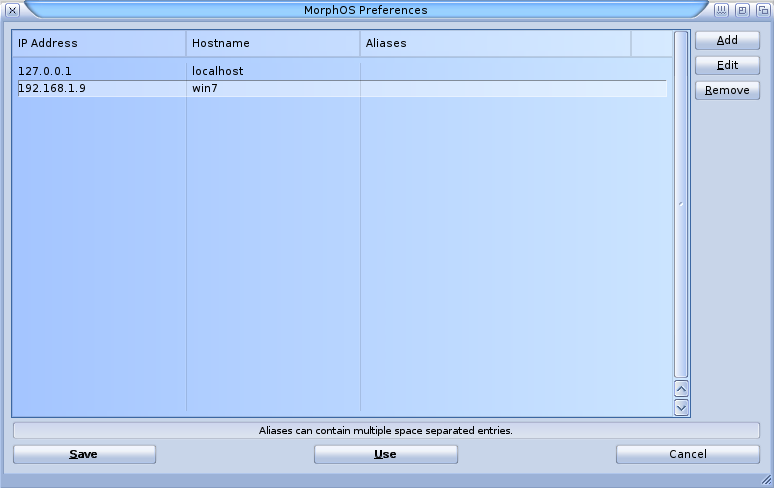
| Run >NIL: SmbFS WORKGROUP=workgroup USER=myusername PASSWORD=mypassword VOLUME=Win7_share: SERVICE=//win7/sharedstuff |
Il existe plusieurs façons de supprimer le partage, la plus simple étant d'utiliser le module de barre de titre Eject ou la commande UnMount.
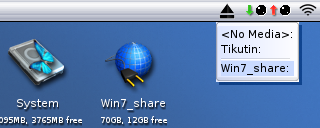
| Run >NIL: SmbFS WORKGROUP=workgroup USER=MorphOS_Rulez ASKPASSWORD VOLUME=Win7_share: SERVICE=//win7/sharedstuff |
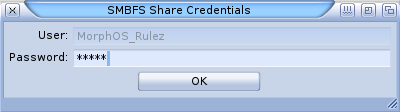
Alors que SmbFS ne fonctionne qu'avec le protocole SMB1, Smb2FS fonctionne avec les protocoles SMB2 et SMB3. Smb2FS peut être utilisé avec les arguments de SmbFS, mais il gère également le format URL :
smb://[<domaine;][<nom_utilisateur>@]<hôte>[:<port>]/<partage>/ |
Depuis MorphOS 3.18, il est possible de parcourir et de monter des partages SMB2/3 directement depuis Ambient, ce qui rend pratiquement obsolète l'utilisation en ligne de commande de Smb2FS. Voici une vidéo de démonstration de la navigation et du montage des réseaux.
Ssh2FS
La commande Ssh2FS peut être utilisée pour monter un partage SFTP distant sur votre machine MorphOS locale. Pratiquement tous les serveurs distants auxquels vous pouvez accéder en utilisant un client SSH2 peuvent aussi être montés comme partie du système de fichiers avec cette commande.
Le fichier SYS:MorphOS/Locale/Help/english/Ssh2FS.readme contient une description détaillée de toutes les options de Ssh2FS.
Choses nécessaires
Ssh2FS a besoin d'un répertoire personnel (home) pour l'utilisateur, et ce répertoire doit être défini dans la préférence "Utilisateurs" de MorphOS, dans la ligne "Répertoire Home" ou fourni comme argument de ligne de commande à Ssh2FS (HOME=path:dir/).
Il est recommandé de définir le répertoire personnel dans les préférences de MorphOS pour une utilisation plus aisée par la suite.
- Créez un nouveau répertoire quelque part. SYS:Home, par exemple.
- Définissez ce répertoire dans la préférence "Utilisateurs" de MorphOS, dans la ligne "Répertoire Home" et enregistrez les paramètres. Une assignation "HOME:" est alors créée automatiquement pour pointer vers ce répertoire.
Voici quelques exemples à exécuter à partir du Shell. Les lignes en gras correspondent à ce que vous devez taper dans le Shell.
1. Montage avec la saisie du mot de passe
Cette commande demande un mot de passe pour le compte "linuxuser" et monte le serveur distant avec "Linux" comme nom de volume. Une icône de disque portant ce nom apparaîtra sur le bureau d'Ambient.
ssh2fs linuxuser@192.168.1.4 Linux: pw Remote says: SSH-2.0-OpenSSH_7.6p1 Ubuntu-4ubuntu0.3 Host '192.168.1.4' is not known! Add host to known_hosts file ? (y/n)y Enter password: SFTP connection established. |
Vous pouvez maintenant démonter le partage en appuyant sur la combinaison de touches "Ctrl+C", en utilisant le module de barre de titre Eject ou la commande UnMount (UnMount Linux:).
L'exemple précédent montait le répertoire racine du serveur, mais l'exemple suivant ne monte que votre propre répertoire personnel.
ssh2fs linuxuser@192.168.1.4:/home/linuxuser Linux: pw Remote says: SSH-2.0-OpenSSH_7.6p1 Ubuntu-4ubuntu0.3 Enter password: SFTP connection established. |
Si vous avez défini un nom d'hôte pour l'adresse IP de votre serveur dans la préférence "Noms d'hôte" de MorphOS, cela fonctionnera également, ainsi que toute URL vers des serveurs distants sur Internet. Ici, nous avons configuré "linux4" pour l'adresse LAN 192.168.1.4 :
ssh2fs linuxuser@linux4:/home/linuxuser Linux: pw Remote says: SSH-2.0-OpenSSH_7.6p1 Ubuntu-4ubuntu0.3 Enter password: SFTP connection established. |
2. Montage sans mot de passe
Si vous préférez éviter de saisir le mot de passe, et faire un montage automatique des partages, une clé publique peut être générée et utilisée pour l'authentification.
- Définissez un nom d'hôte pour votre machine dans la préférence "Réseau" de MorphOS, onglet "Hôte et DNS" si ce n'est pas déjà fait.
- Ouvrez le Shell, tapez SYS:Applications/RemoteShell/Files/ssh-keygen -t rsa, et appuyez sur la touche "Entrée" plusieurs fois (ne définissez pas la phrase pour le mot de passe).
- Copiez les fichiers résultants (id_rsa et id_rsa.pub) dans le répertoire ".ssh" de votre répertoire personnel. Par exemple : Copy SYS:Applications/RemoteShell/Files/conf/id_rsa#? HOME:.ssh/.
- Ajoutez le contenu du fichier id_rsa.pub au fichier ~/.ssh/authorized_keys sur le serveur. Il y a
plusieurs façons de le faire, comme ces deux-là (choisissez-en une seule) et notez le double caractère ">") :
- Copier le fichier sur le serveur, se connecter via un client SSH, exécuter la commande "cat id_rsa.pub >> ~/.ssh/authorized_keys"
- Montez votre propre répertoire personnel distant avec Ssh2FS et l'option de mot de passe comme mentionné dans la section précédente, tapez dans le Shell :Type HOME:.ssh/id_rsa.pub >> Linux:.ssh/authorized_keys
ssh2fs linuxuser@linux4:/home/linuxuser Linux: pk Remote says: SSH-2.0-OpenSSH_7.6p1 Ubuntu-4ubuntu0.3 SFTP connection established. |
3. Montage en tant que processus d'arrière-plan
Les exemples précédents nécessitent une interaction de l'utilisateur dans le shell, mais si vous souhaitez lancer des montages Ssh2FS en tant que processus d'arrière-plan, vous devrez utiliser la commande RunFS. Normalement, vous devriez le faire avec la commande Run, mais cela présente certaines limites dans ce cas et c'est pourquoi la commande RunFS est présente.
Notez que vous devrez fournir un chemin vers l'emplacement de Ssh2FS (C:) sinon RunFS ne le trouvera pas. Dans cet exemple, nous allons également désactiver la sortie avec l'argument "Q=QUIET".
| runfs Q C:ssh2fs linuxuser@linux4:/home/linuxuser Linux: pk |
Si vous souhaitez ouvrir automatiquement une nouvelle fenêtre Ambient pour le partage nouvellement monté, vous pouvez utiliser l'argument "O=OPEN".
| runfs Q O C:ssh2fs linuxuser@linux4:/home/linuxuser Linux: pk |
Avec les lignes précédentes, vous pouvez monter par exemple des partages SFTP automatiquement à chaque démarrage depuis S:user-network-startup, ou manuellement depuis les menus ou les raccourcis clavier.
4. Démontage des partages
Comme mentionné précédemment, les partages Ssh2FS montés peuvent être démontés de plusieurs façons.
- Utilisez le module Eject de la barre de titre.
- Utilisez la commande Shell UnMount : "UnMount NomDuVolume:".
- Envoyer un signal "Ctrl+C" à la tâche Ssh2FS, par exemple, via le clavier en utilisant la commande Break, ou en utilisant l'utilitaire TaskManager.
NetFS Revised permet le montage de lecteurs entre les systèmes MorphOS et AmigaOS. C'est la meilleure alternative pour partager des fichiers entre des systèmes compatibles Amiga, car elle préserve les attributs de protection et d'autres propriétés de fichiers Amiga. NetFS Revised contient également un outil pour accéder à distance aux ports ARexx.
Voici un guide étape par étape pour l'installer sur MorphOS. Notez qu'il existe un script d'installation fourni avec la dernière version 3.0 et aucune installation manuelle n'est plus nécessaire. En outre, cette nouvelle version introduit des évolutions internes majeures et n'est plus compatible avec les versions précédentes. La procédure d'installation manuelle décrite ici est donc partiellement obsolète (voir ce tutoriel pour l'installation manuelle de la version 3.0).
- Copiez le contenu du répertoire NetFS/SYS.MorphOS/ sur votre partition SYS:.
- Copiez NetFS/Prefs/Env-Archive/netfs-server.config dans ENVARC:.
- Optionnellement, copiez NetFS/Devs/DOSDrivers/ANETFS0 dans SYS:Storage/DOSDrivers/ si vous voulez monter un lecteur avec une liste de montage plus tard.
- Optionnellement, copiez NetFS/Help/français/NetFS.guide dans HELP:français/ pour garder la documentation disponible.
- Ajoutez les lignes suivantes dans le fichier "ENVARC:sys/net/services" :
amiganetfs 2500/tcp amiganetfs 2500/udp amiganetfsprobe 2501/udp
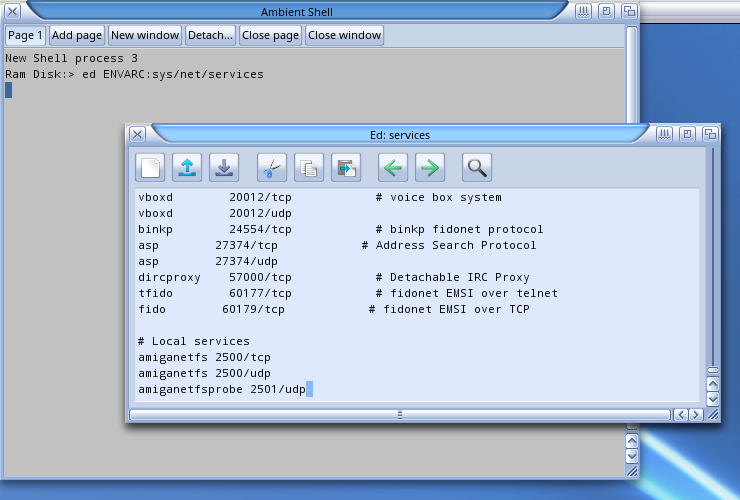
- Ajoutez les lignes suivantes au fichier "ENVARC:sys/net/inetd.conf". Si vous ne prévoyez pas
d'utiliser le système comme serveur, vous pouvez le laisser en commentaire en commençant la ligne par
le caractère "#", mais il vaut mieux ajouter la ligne à cet endroit pour toute utilisation future :
amiganetfs stream tcp nowait root C:InetD/netfs-server amiganetfs dgram udp wait root C:InetD/netfs-server

- Modifiez la dernière ligne du fichier "ENVARC:netfs-server.config" à votre convenance sur la machine
serveur. Dans cet exemple, nous allons autoriser l'accès à la partition Work: avec un identifiant
et un mot de passe spécifiques.
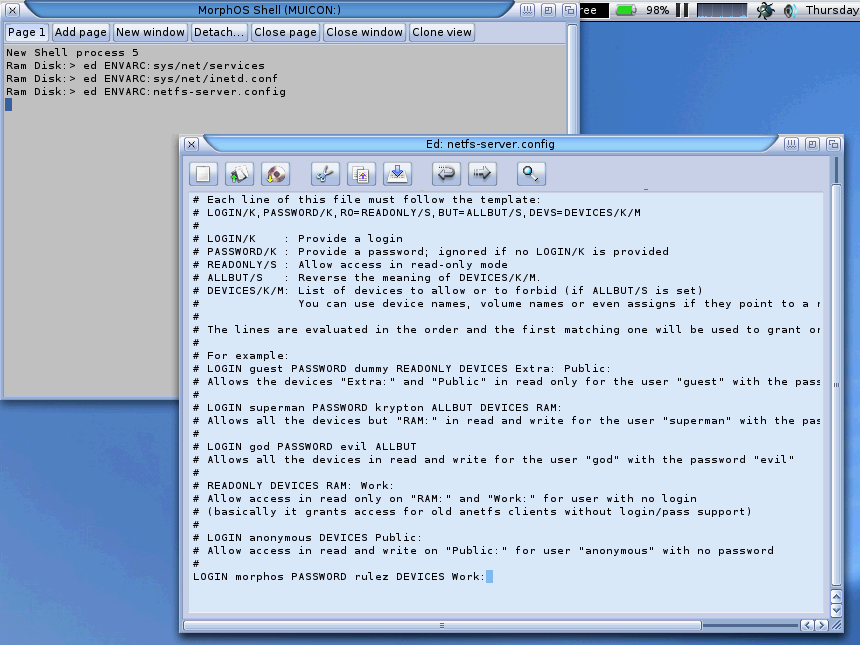
- Redémarrez la machine.
Le commande NetMount 192.168.1.10 Work: NetFS0: LOGIN=morphos PASS=rulez monte la partition distante Work: comme un périphérique local appelé NetFS0:. Le nom du périphérique local peut être ce que vous voulez, mais NetMount crée le nom du volume automatiquement en ajoutant l'adresse après le nom du volume distant.
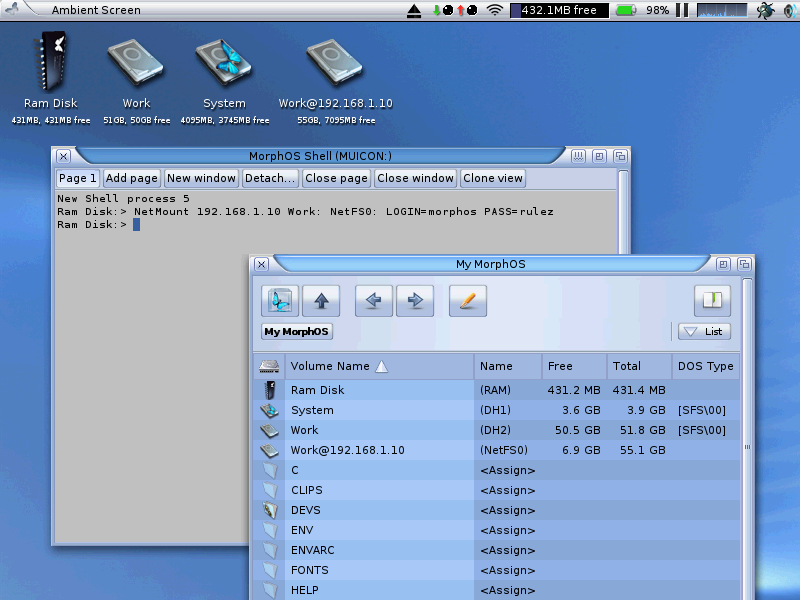
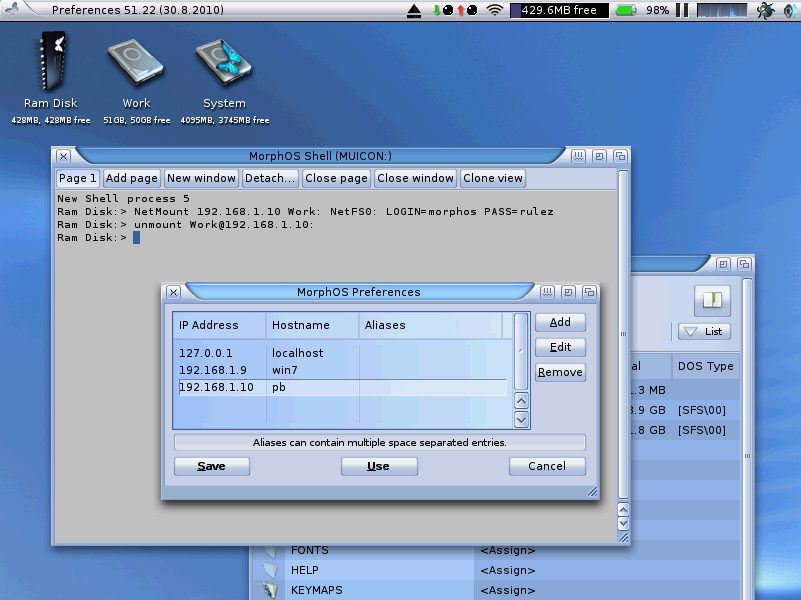
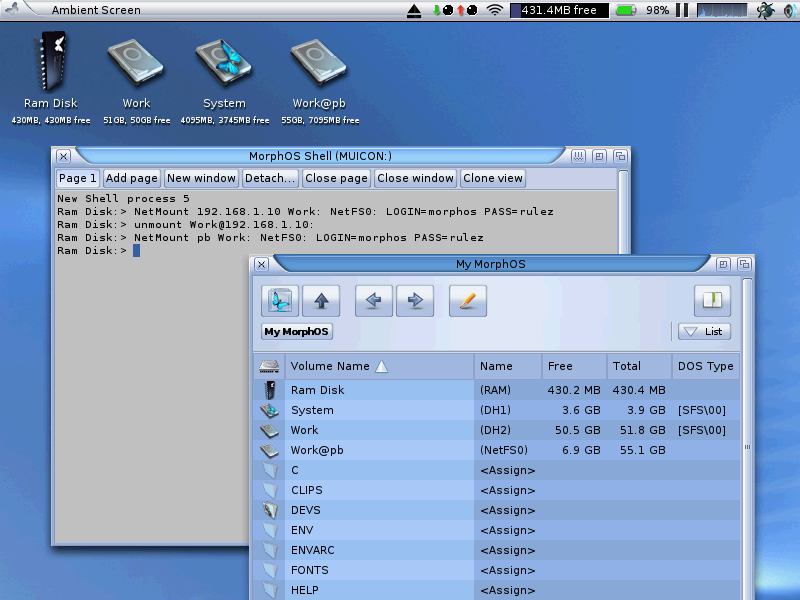
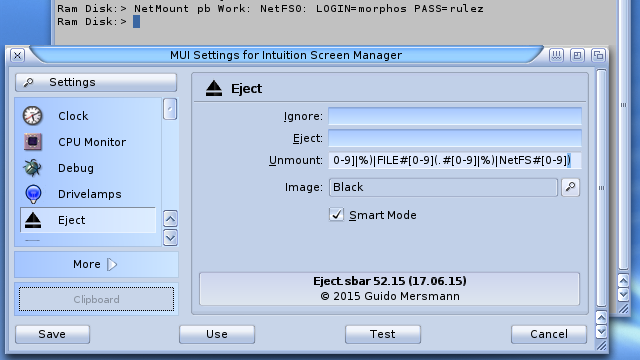
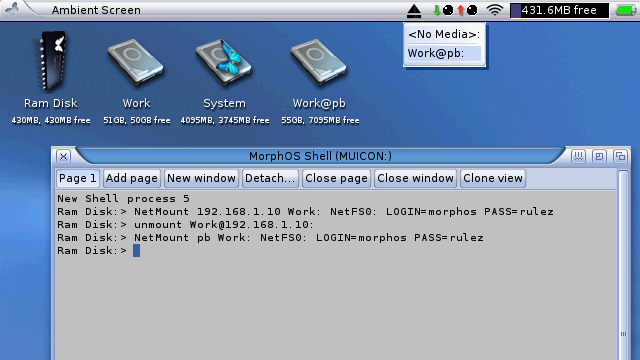
| Copy SYS:Prefs/Presets/Deficons/def_SMBFSxdisk.info to SYS:Prefs/Presets/Deficons/def_NetFSxdisk.info |
L'icône pour les partages NetFS utilisera alors la même icône que les partages SmbFS.
RDesktop
L'application RDesktop incluse dans MorphOS affiche le bureau d'une machine distante sur votre ordinateur, mais elle peut aussi monter un répertoire local sur la machine distante. Si vous utilisez RDesktop pour contrôler une machine distante, c'est un bon moyen de partager des fichiers MorphOS avec la machine distante sans avoir besoin d'installer d'autres services sur votre ordinateur MorphOS.
Cliquez sur le bouton "Options" de la fenêtre RDesktopGUI, ouvrez l'onglet "Ressources", et sélectionnez un répertoire dans le groupe "Répertoires Montés". Le répertoire sera affiché sur la machine distante lorsque vous vous y connecterez.

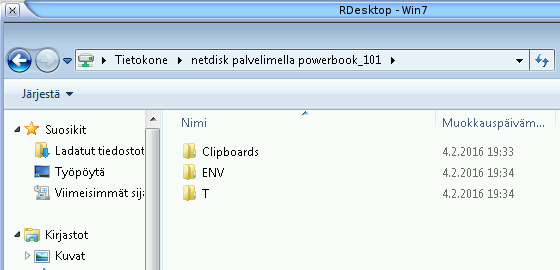
L'archive Amiga Cloud Handlers contient des gestionnaires permettant de monter des infonuages comme Google Drive et Dropbox. La gestion de l'écriture pour ces deux gestionnaires nécessite une clé de licence.
Si vous souhaitez que les périphériques montés soient activés immédiatement, et non lors du premier accès, changez les trois lignes "Activate = 0" par "Activate = 1" dans le fichier "DEVS:Cloud/cloud.mountlist". De même, déplacez les lignes de montage du fichier S:user-startup vers le fichier S:user-network-startup, ou vers un autre endroit où elles seront montées plus tard, lorsque la connexion réseau sera établie.
Une version enregistrée du gestionnaire Google Drive peut également exporter des documents Google aux formats RTF, ODT, HTML, PDF, ZIP, DOCX et TXT. Il demande simplement le format souhaité lors de la copie d'un document Google d'un volume monté vers un autre emplacement.
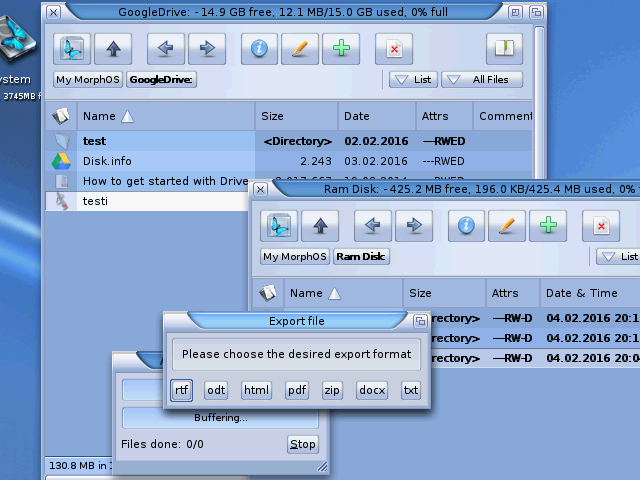
Il n'y a pas de clients ou de serveurs natifs pour le protocole NFS de Sun sur MorphOS, mais vous pouvez toujours utiliser de vieux binaires AmigaOS 68k. Voici un tutoriel issu du blog amiga23.wordpress.com montrant comment utiliser des partages NFS sur MorphOS :
Actuellement, il n'y a pas de gestion directe de NFS dans MorphOS. Il n'y a pas non plus de client spécifique à MorphOS disponible. Mais le paquetage AmiTCP pour ce bon vieux processeur 68k contient un client NFS. Ce client ne gère cependant que NFSv2.
Configurer votre serveur NFS
Soit vous utilisez un NAS qui gère NFS (la plupart le font), soit vous configurez un serveur NFS sur un ordinateur. Des documentations sur la configuration d'un serveur NFS pour AmigaOS et MorphOS sont disponibles sur Aminet. Et également pour ArchLinux, Ubuntu et Windows.
Il est important d'activer la gestion NFSv2 car le client NFS Amiga ne gère que cette version.
Installer le client NFS
Téléchargez la dernière version d'AmiTCP depuis Aminet. Il existe aussi une mise à jour, mais elle n'a pas fonctionné dans mon cas.
Important, n'utilisez pas l'installateur car cela pourrait causer des interférences avec la pile TCP/IP de MorphOS.
Décompressez l'archive AmiTCP à n'importe quel endroit de votre disque dur. Par exemple directement dans SYS:. Ensuite, ouvrez l'archive de mise à jour et copiez son contenu dans le dossier "AmiTCP", en écrasant tous les fichiers existants. Enfin, ajoutez cette assignation à votre fichier "s:user-startup" :
;BEGIN AmiTCP Assign AmiTCP: SYS:AmiTCP-3.0b2 ;END AmiTCP |
Pour rendre cette assignation active dès maintenant, exécutez la commande ci-dessus également dans un Shell. Vous pouvez aussi simplement redémarrez votre ordinateur.
Configurer le client NFS
Il est maintenant temps de configurer le partage NFS que vous souhaitez utiliser. Modifiez le fichier "AmiTCP:db/ch_nfstab" en lui ajoutant une ligne comme celle-ci :
192.168.1.15:/srv/nfs/myshare NFS0: USER someusername LONG_FILENAMES |
Remplacez "192.168.1.15" par l'adresse IP de votre serveur. Remplacez "NFS0:" par le nom de périphérique que vous préférez. Et remplacez "someusername" par le nom d'utilisateur que vous souhaitez utiliser pour votre partage NFS.
L'utilisateur que vous utilisez ici doit également exister dans les préférences utilisateur de MorphOS. Allez dans SYS:Prefs/Preferences, sélectionnez "Utilisateurs", puis l'onglet "Groupes". Ajoutez ici un nouveau groupe avec le même nom que l'utilisateur. Donnez-lui un identifiant (ID), par exemple "500". Enfin ajoutez le nom d'utilisateur dans le champ "Utilisateurs".
Sélectionnez maintenant l'onglet "Utilisateurs". Ajoutez un nouvel utilisateur, donnez-lui un mot de passe, le même que celui que vous avez sur le serveur NFS, donnez-lui un identifiant (ID), par exemple "500", et affectez-le au groupe que vous avez créé à l'étape précédente. Donnez-lui un nom réel, définissez-lui un répertoire personnel, par exemple "RAM:" et pour l'option Shell sélectionnez "nologin".
Sauvegardez vos changements en appuyant sur le bouton "Sauver".
Monter votre partage NFS
Vous pouvez maintenant monter votre partage NFS avec ces commandes :
stack 50000 AmiTCP:bin/ch_nfsmount NFS0: |
Problèmes
- Avec le paramètre "LONG_FILENAMES", les noms de fichiers peuvent comporter jusqu'à 106 caractères.
Sans ce paramètre, seuls 30 caractères sont autorisés. Certains logiciels peuvent avoir des problèmes
avec plus de 30 caractères.
- Les fichiers de plus de 2 Go ne sont pas gérés.
- La vitesse peut être plus lente que SMBFS mais je n'ai pas encore fait de tests de performance et ma machine (un Raspberry Pi) n'est de toute façon pas la plus rapide en ce qui concerne les entrées/sorties.
- Il semble y avoir un problème lors de la suppression des répertoires d'Ambient. Il semble qu'Ambient suive les entrées de répertoire ".." et supprime tous les fichiers sur l'ensemble de votre partage. Veuillez donc tester cela avec précaution.
Les sites FTP peuvent être montés comme partie d'un système de fichiers avec le programme FTPMount. Voici un tutoriel d'installation issu du blog amiga23.wordpress.com montrant comment accéder à un serveur FTP via le système de fichiers :
Pour accéder aux serveurs FTP, on utilise normalement un client FTP ou un navigateur Web. Le navigateur Web ne prend généralement en charge que la navigation sur le serveur FTP et le téléchargement à partir de celui-ci. Un client FTP prend en charge un plus grand nombre d'opérations sur les fichiers ainsi que le téléversement de fichiers. Mais avec ces clients et navigateurs FTP, vous ne pouvez pas accéder à votre serveur FTP, par exemple directement à partir de votre éditeur de texte.
En comparaison avec NFS ou SmbFS, FTP n'est pas fait pour accéder à distance à un système de fichiers. Mais l'Amiga ne serait pas l'Amiga si des personnes intelligentes n'avaient pas trouvé un moyen d'accéder à un serveur FTP via le système de fichiers. La solution est FTPMount par Evan Scott, Thies Wellpott, Martin R. Elsner et Rudolph Riedel.
Installation
Télécharger la version AmigaOS 68k sur Aminet. Décompressez-la sur le RAM Disk.
Télécharger ensuite la version MorphOS du gestionnaire (handler) sur Aminet et placez-le également dans le RAM Disk : cela écrasera le précédent fichier "ftpmount.handler".
Maintenant, allez dans RAM:FTPMount, lancez l'installateur et suivez les étapes. Lorsque l'on vous demande quelle version installer, sélectionnez la version 68000, car nous venons de la remplacer par la version native MorphOS. Quand on vous demande où installer l'entrée de montage du DOSDriver, sélectionnez "WBStartup". Et lorsqu'on vous demande si le DOSDriver doit être activé lors du montage, sélectionnez "non".
Configuration
Dans le répertoire "FTPMountdir", vous trouverez un sous-répertoire nommé "Hosts". Ce dossier contient d'autres répertoires qui sont les configurations pour les serveurs FTP auxquels vous voulez accéder. Il y a déjà deux exemples mais malheureusement l'exemple d'Aminet ne fonctionne pas. L'université de Paderborn n'est plus un miroir d'Aminet et les serveurs ftp.wustl.edu et ftp.archie.au n'existent plus. Du coup,il faut changer l'hôte : cliquez donc sur le répertoire Aminet et sélectionnez "Icône->Information" dans le menu d'Ambient.
Pour utiliser le miroir principal d'Aminet, changez le "Host" en "aminet.net" et changez le "ROOT" en "/". Pour utiliser le miroir d'Aminet allemand, changez le "Host" en "HOST=de.aminet.net" et changez le "ROOT" en "ROOT=/aminet/". De plus, ce miroir vous demande d'entrer votre adresse électronique comme mot de passe pour un accès anonyme. Ajoutez donc les nouveaux types d'outils "USER=anonymous" et "PASSWORD=votreadresseélectronique". D'autres options sont disponibles dans la documentation en AmigaGuide incluse.
Pour créer des configurations pour d'autres serveurs, il suffit de créer un nouveau répertoire et de définir les types d'outils respectifs.
Utilisation
Un périphérique logique nommé "FTP:" est monté et qui est accessible depuis vos applications. Mais vous ne devez pas y accéder depuis Ambient. La documentation indique la raison suivante : "FTPMount ne devrait pas être utilisé sur le Workbench si un utilitaire tel que DefIcons ou Icon est en cours d'exécution, car ceux-ci tentent de déterminer le type de fichier en lisant une partie de chaque fichier dans un répertoire. Cette opération prend plusieurs minutes, et c'est peu adapté à un usage réseau".
Mais cela fonctionne bien depuis le Shell, des outils comme Directory Opus ou DOSControl et depuis n'importe quelle application via la fenêtre de requête de fichiers par défaut de MorphOS. En combinaison avec XPK, vous pouvez même écouter des modules directement depuis Aminet en utilisant par exemple DeliTracker.
Limitations
La documentation indique certaines limites. Les plus importantes à connaître sont les suivantes :
- Un seul fichier peut être ouvert à la fois pour un site donné. Cette restriction signifie que certaines opérations simples sur les fichiers ne sont pas possibles, par exemple "copy fichier.c fichier.c.old". La solution est de créer deux configurations de votre serveur et de faire quelque chose comme "copy myserver:file.c myserver2:file.c.old".
- FTPMount ne devrait pas être utilisé sur le Workbench si un utilitaire tel que DefIcons ou Icon est en cours d'exécution, car ceux-ci tentent de déterminer le type de fichier en lisant une partie de chaque fichier d'un répertoire. Cette opération prend plusieurs minutes, et c'est peu adapté à un usage réseau.
- Sur mon installation, Ambient se bloque lorsque j'ouvre FTPMount: à partir de "Mon MorphOS" avant même d'ouvrir un serveur.
Il y a quelques portages du paquetage complet de Samba, mais ils sont assez vieux et généralement trop lourds dans la plupart des cas. Si SmbFS ou RDesktop répond à vos besoins, n'optez pas pour une solution Samba complète.
Autres
Vous pouvez trouver d'autres solutions et protocoles pour monter des lecteurs réseau, spécialement à partir de binaires AmigaOS 68k. Par exemple, Envoy devrait fonctionner sur MorphOS, jusqu'à un certain point, mais soyez prêt à faire des recherches sur Google et à faire face à certains problèmes lors de sa mise en place.
|












